今日は、トレスアニョス展の本番作品を作りました。

台を接着しました。


Oka Laser-LAB(オカ レーザ-ラボ)のブログ
今日は、トレスアニョス展の本番作品を作りました。

台を接着しました。

今日は、依頼されているアクリルカードの加工を行いました。



そしてこのカードに入る3D震電の加工も行いました。

昨夜、X1のMac環境でmacOS Big Sur 11.7のダウンロードすべく環境整備をしました。
実は、MacBook Proは、macOSをMontereyにしたらPythonが動かなく成り、macOS 11.7のダウンロードが出来なく成ったので困っていました。
そこでX1のmacOSでPythonの環境を整えてmacOS Big Sur 11.7のダウンロードを行いました。
そしてインストール用USBを作りました。



この過程で気付いたのですが、X1Macでずっと触って居なかったら画面がフリーズしてしまいます。
それを解除するにはマウスの左ボタンをクリックしたらフリーズから解除されます。
その後、X1MacをCatalinaからBig Surにアップグレードを試みましたが、ダメでしたね〜❣️
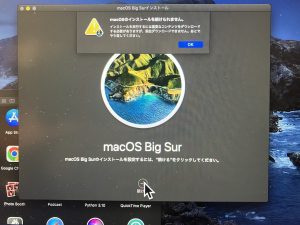
外付USBからの紐付起動から内蔵SSDからの起動にトライしました。
USBのEFIのファイルをSSDのEFIにコピーしただけですが、上手くSSDから起動出来ました。

このブートマネジャーからWindows11が立ち上がりと思ったら、残念ながら上がりませんでした。

Windowsは、外付SSDからWindows10は、使えるようです。

macOSのマシンは、デスクトップmacとして認識されている様です。
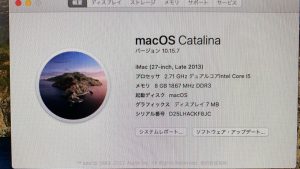
dockのアニメーションは、ダメでしたね〜❣️

また、Run Catと云うアプリは、重過ぎて起動したら負荷が上がってしまいました。
昨日は、リス(キューブ)ランタンの塗装を行いました。



今日は、ローソク型LEDライトを木工ボンドを使って取付ました。

遂にThinkPad X1 CarbonにmacOSのインストールが進行中です。
OS.ManiaXと云うサイトでThinkPad X1 Carbon 4thの設定ファイルがダウンロード出来たので、その中のkextファイルをUniBeast 10.3.0 – Catalinaで作ったUSBにコピーしました。
すると動かなかったカーソルとマウスが動く様に成り、インストールが進みました。

マウスとカーソルが動きましたね〜❣️
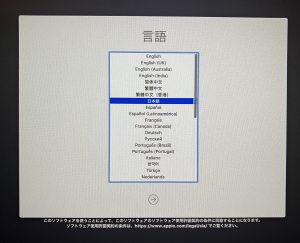
ロックされていた❣️
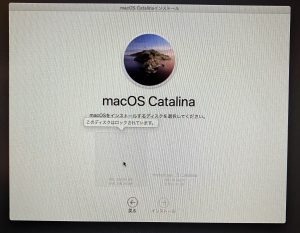
Windowsに戻って確認。
結局、最初にディスクユーティリティを動かす必要が有るのを忘れていました。
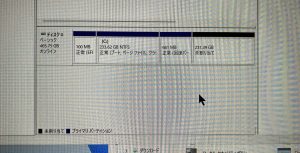
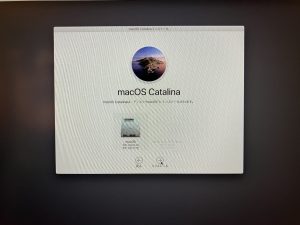
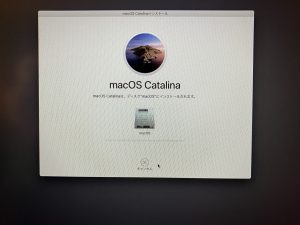
インストールが進行中❣️

インストールが完了❣️
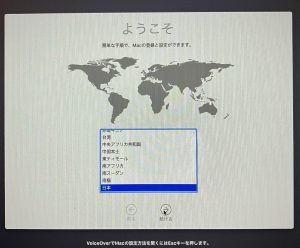
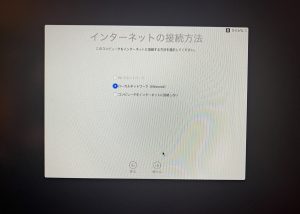

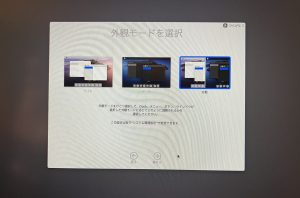
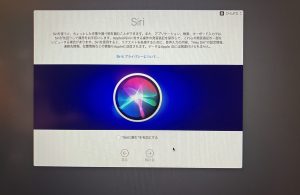

結局キーボードは、自動認識されませんでした。
本日、自宅でHackintosh化が進展しました。
Hackintosh化のブートUSBは、これです。
このUSBは、こちらのサイトで作成しました。

Windows11がインストールされているThinkPad X1 Carbonでは、USBブートするのが結構手間ですね〜❣️
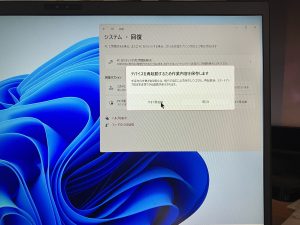

ここで漸くUSBブート出来ました。

このUSBのブートメニューですね❣️


初めてこの画面が出ました。
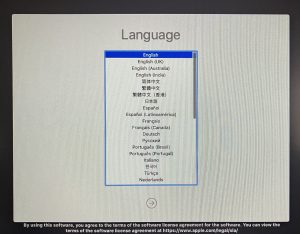
でも残念ながらメニューが選べません。
インストールは、出来ませんでしたが大きな進歩ですね〜❣️
今日のレーザ加工は、2種類行いました。
一つは、試作を頼まれているアクリル板の加工ですね〜❣️

もう一つは、リスのキューブ型ランタンですね〜❣️

そして直ぐに組立ました。

昨日、ThinkPad X1 CarbonにWindows11をインストールしました。
今日は、その環境整備を行いました。
私のThinkPad X1 Carbonは、顔認証が可能なので、顔認証の設定を行いました。
次にThinkVantageと云うツールをインストールしました。
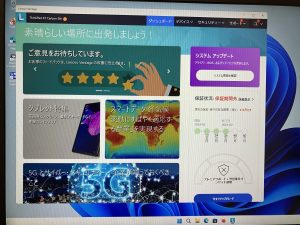
早速、更新情報を検索してUpdateを行いました。
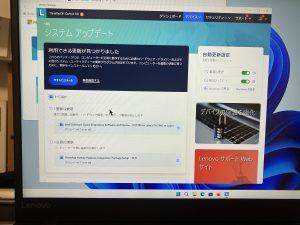
ThinkVantageのツールをMicrosoft StoreからインストールしたのでMicrosoftアカウントを求められて入力したら下記の様なメールが届きました。
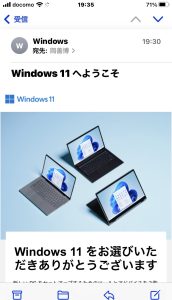
そもそも私のThinkPad X1 Carbon 5thは、公式には、Windows11が入らないPCなのですが・・・。
CPUが1世代古くて対象外に成った残念なマシンですね〜❣️
実はThinkPad X1 Carbonは、外付けSSDでWindows10を起動する様にしています。

で、ThinkPad X1 Carbonは、Hackintosh化を試みる事を考えているのですが、進んでいなくて塩漬け状態でした。
で、Windows11をインストールすることにしました。
先ずは、USBインストーラーの作成。
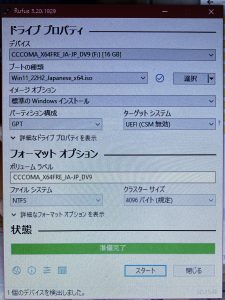

で、クリーンインストールの開始。


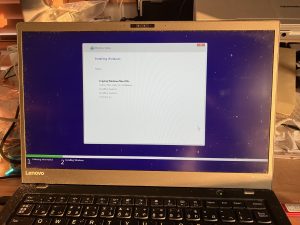

一旦は、インストールが完了しました。

でも、アカウント名がzenpaに成っていてそれを直したかった。
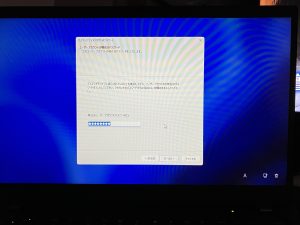
ホスト名を変えて、再起動したら入れなく成りました。
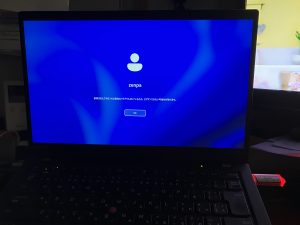
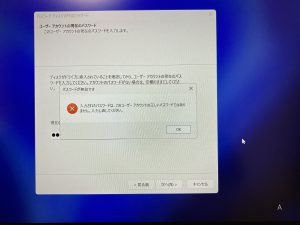
結局、USBから再インストールを試み、最初にアカウント名の変更して、パスワードを明示的に設定しました。
アカウント名は、変更出来てもユーザーの下のホームのスペルは、変わっていませんでした。
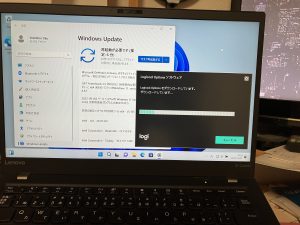
Bluetoothをオンにしてマウスを認識させたらメーカーのソフトが自動でインストールされました。
Windows11では、色々改善されていますね〜❣️